|
Wordではマス目付の原稿用紙を作成できます。原稿用紙では「句読点のぶら下げ」や「禁則処理」により
。や 、
が行頭にこないよう句読点が自動調整されます。
これにより句読点がマスからはみ出してしまったり、行末が1マスあいたりするため見た目が悪いと思う方もいらっしゃいます。
|
▼ 句読点のぶら下げが有効 … マスからはみ出る(既定)
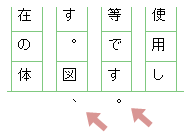 ※文字直後に配置される ※文字直後に配置される
|
▼ 禁則処理が有効 … 行末が1マス空
いて次の行に送られる
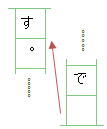 ※
文字とともに次の行へ送られる ※
文字とともに次の行へ送られる |
デフォルトでは「句読点のぶら下げ」が有効★1になっていますが、設定変更は可能(4通り)です。

★1「禁則処理」「句読点のぶら下げ」両方にチェックが入っている場合は「句読点のぶら下げ」が優先されます。
■
自動調整はしない(1字1マス。句読点が行頭でもOK)【句読点のぶら下げ:無効】【禁則処理
:無効】
自動調整されず1マス1文字となるため句読点は行頭に配置され
ます。
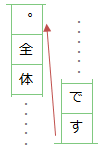
-
「ページレイアウト」タブ−「原稿用紙設定」ボタンをクリック
-
「禁則処理を行う」および「句読点のぶら下げを行う」のチェックを外す
■
句読点は文字と一緒に次の行へ送りたい【句読点のぶら下げ:無効】【禁則処理
:有効】
行末の句読点は文字と一緒に次の行へ送ります。行末は1マス空きます。
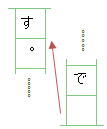
-
「ページレイアウト」タブ−「原稿用紙設定」ボタンをクリック
-
「禁則処理を行う」にチェックを入れ、「句読点のぶら下げを行う」のチェックを外す
■
句読点はマスからはみ出して行末に配置したい【句読点のぶら下げ:有効】
【禁則処理:無効】
句読点はマスからはみ出して行末に配置します。(デフォルト)
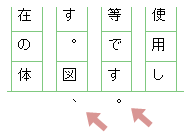
-
「ページレイアウト」タブ−「原稿用紙設定」ボタンをクリック
-
「禁則処理を行う」にチェックを外し、「句読点のぶら下げを行う」のチェックを
入れる
■ 句読点を文字と同じマスに収めたい
【句読点のぶら下げ】【禁則処理
】のON/OFFは関係なし
句読点を行末の文字と同じマスに入れたい場合は文字間隔を詰めます。
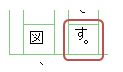 ← のように句読点を文字と一緒にマスに入れたい ← のように句読点を文字と一緒にマスに入れたい
-
原稿用紙アドインを外す
-
行末の文字と句読点を選択する
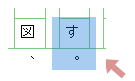
-
フォントダイアログを開き「詳細設定」タブをクリック
-
「ページ設定で指定した1行の文字数を使用する」のチェックを外し「OK」をクリック
※ 間隔を調整したい場合は「フォント」ダイアログ−「詳細設定」タブで「文字間隔=狭く」してください。
-
1で外した原稿用紙アドインを有効にする
★注1:この設定は選択した2字の幅を詰めて1マスに収めます(文字単位)編集により句読点が行末ではなくなる場合もあるので、最後に行うことをお勧めします。
★注2:すべての句読点を前のマスに収めたいならワイルドカード検索で「?。」または「?、」などで検索して設定してください。
尚、その他の書式設定を行いたいという場合は「Word:
原稿用紙で使えない「機能」や「書式」を利用できるようにする」を参照して操作してください。
|